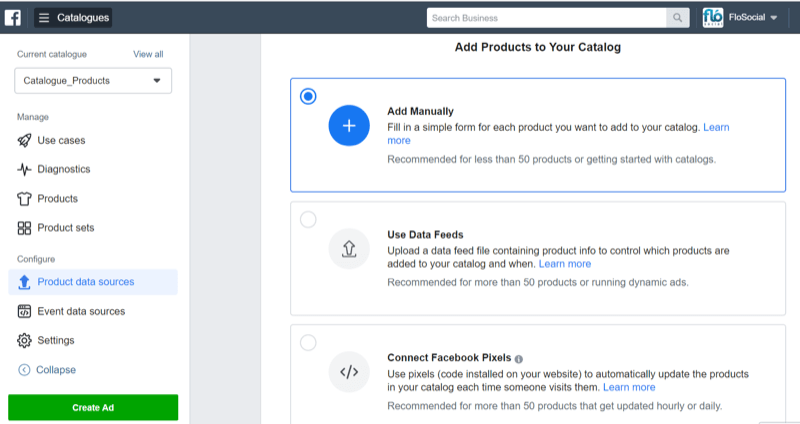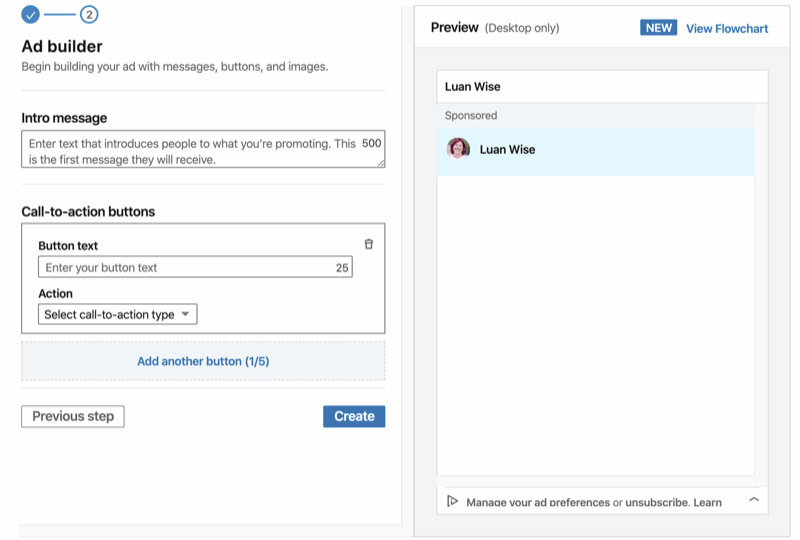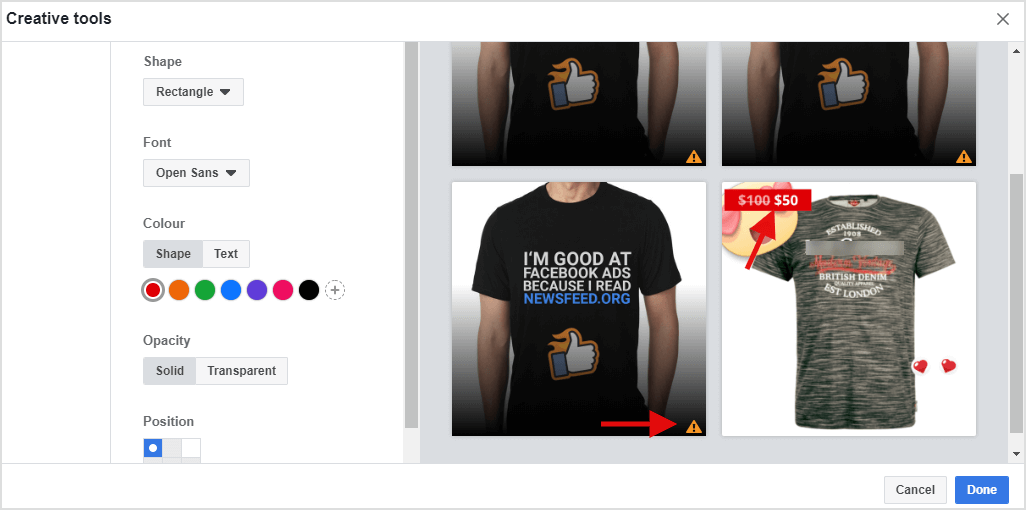Como assumir o controle total de permissões para editar chaves de registro protegidas
Segurança Microsoft Windows 10 Windows Vista Vindovs 7 Registro Ferramentas Administrativas Herói / / March 19, 2020
Última atualização em

Aprenda a se apropriar das chaves de registro protegidas no Windows para poder editá-las.
O registro do Windows é um aborrecimento para editar em circunstâncias normais, mas às vezes você encontra chaves protegidas pelo sistema. Ao tentar adicionar ou editar uma chave de registro protegida ou importar configurações de um arquivo .reg para uma chave protegida, você encontrará alguns erros diferentes. Eles dizem que você não tem permissão para fazer alterações. No entanto, como se trata apenas de um problema de permissão, podemos contornar isso concedendo à sua conta de usuário no Windows as permissões corretas. Leia para aprender como.
Como sei que a chave do Registro está protegida?
Ao tentar criar uma nova entrada em uma chave protegida, você verá um erro como este:
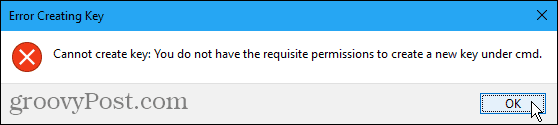
Ao tentar editar uma chave protegida, você verá um erro como este:
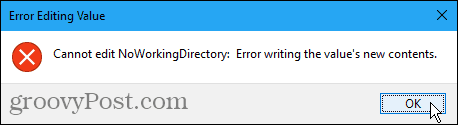
Ao executar um arquivo .reg pronto para adicionar, alterar ou excluir uma chave protegida, você verá um erro como este:
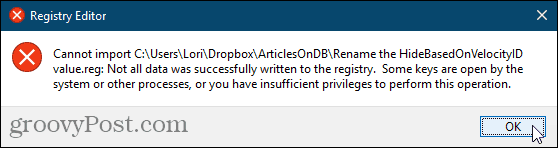
Assumir a propriedade de uma chave protegida no registro
Se você encontrar os erros acima, sem dúvida, encontrou uma chave de registro protegida. Normalmente, essas chaves estão abertas apenas para modificação pelo sistema Windows. Mas se você seguir as etapas abaixo, poderá editar qualquer chave do Registro. Tenha cuidado com seu novo poder, no entanto.
O Editor do Registro é uma ferramenta poderosa que pode tornar seu sistema instável ou até inoperante se for mal utilizado. Essa é uma alteração bastante simples e, se você seguir nossas instruções, não deverá ter problemas. Mas tenha certeza que você fazer backup do registro e faça backup do seu computador antes de fazer alterações.
Você também deveria faça um ponto de restauração do sistema antes de continuar, se algo der errado, você sempre poderá reverter.
pressione Tecla do Windows + R para abrir a caixa de diálogo Executar. Então, tipo:regedit no Aberto caixa e clique Está bem.
Se o Controle de conta de usuário caixa de diálogo, clique em sim continuar. Você pode não ver esta caixa de diálogo, dependendo do seu Configurações de controle de conta de usuário.
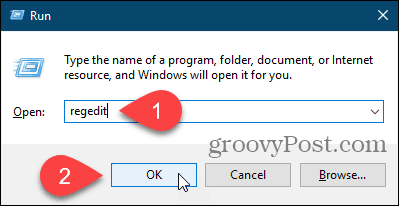
Navegue até a chave do registro da qual você deseja se apropriar. Você pode inserir o caminho para a tecla na caixa logo abaixo da barra de menus e pressionar Entrar para chegar à chave rapidamente.
Clique com o botão direito do mouse na chave e selecione Permissões.

Clique Avançado no Permissões caixa de diálogo.
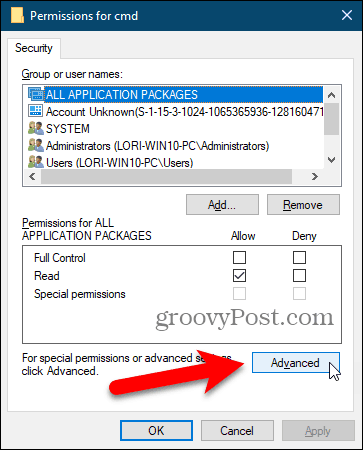
Se sua conta de usuário não é a atual Proprietário, Clique no mudança ligação.
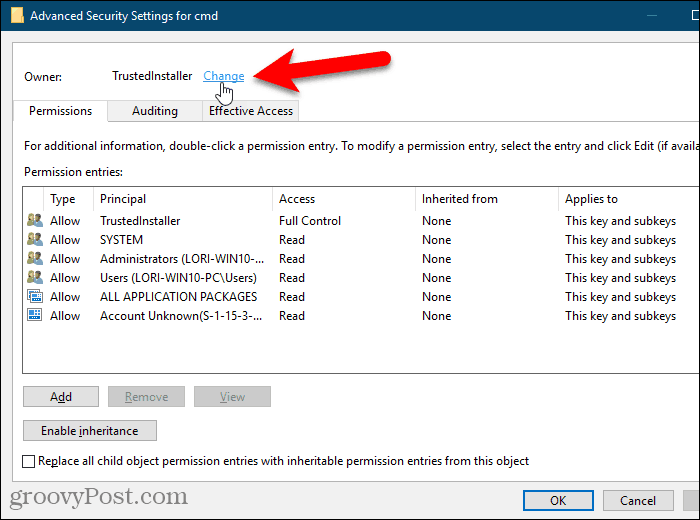
Digite seu nome de usuário no Digite o nome do objeto para selecionar caixa e clique em Verificar nomes.
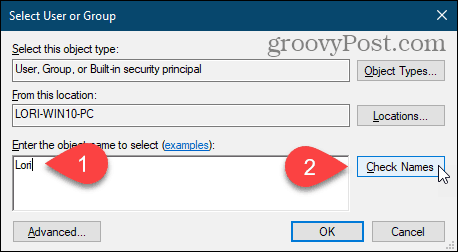
Seu nome de usuário oficial é inserido no Digite o nome do objeto para selecionar caixa.
Clique Está bem para aceitar a mudança.

Seu nome deve aparecer ao lado de Proprietário.
Se a chave atual possuir subchaves das quais você deseja se apropriar, verifique o Substituir o proprietário nos subcontêineres e objetos caixa.
Então clique Aplique. Ainda não feche a caixa de diálogo.
Depois de alterar o proprietário de uma chave do registro, você deve alterar as permissões da chave antes de poder modificá-la. A próxima seção descreve como fazer isso.
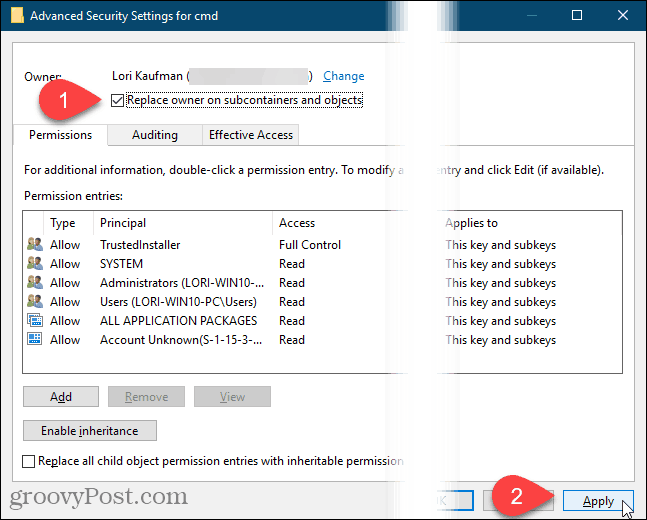
Obter permissões de controle total para uma chave do Registro
Se a chave atual herdou as permissões de sua chave pai, você verá uma Desativar herança botão.
Você deve desativar a herança para remover quaisquer restrições existentes. Clique no ícone Desativar herança botão se estiver lá.
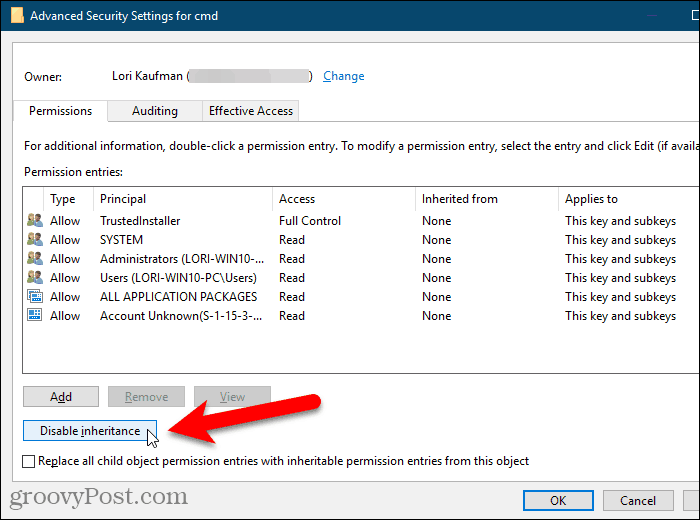
Para ter permissão para editar a chave de registro atualmente selecionada, clique em Adicionar.
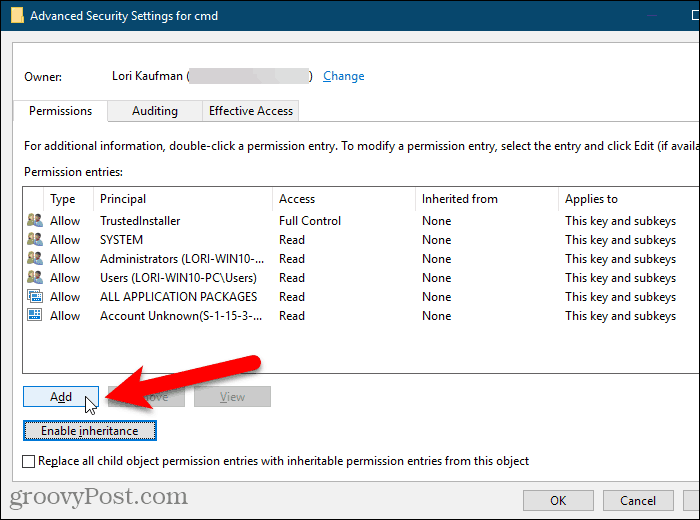
No Entrada de permissão caixa de diálogo, clique no Selecione um principal ligação.
Em seguida, digite seu nome de usuário no Digite o nome do objeto para selecionar caixa e clique Verificar nomes, como você fez anteriormente.
Então clique Está bem.
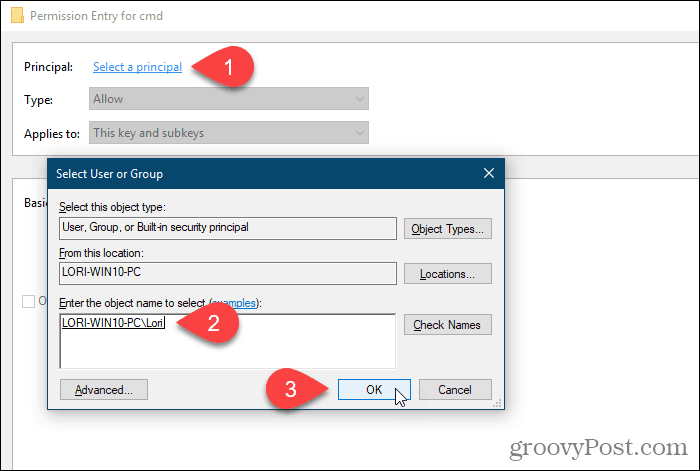
Verifica a Controlo total caixa sob Permissões básicas e clique Está bem.
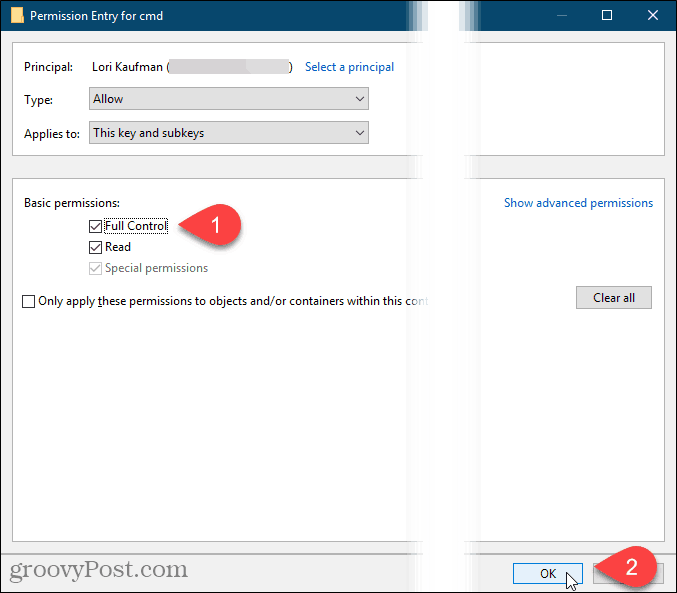
Você verá seu nome de usuário no Entradas de permissão lista com Controlo total listado no Acesso coluna.
Você pode definir as permissões apenas para a chave do Registro selecionada ou também pode definir permissões nas subchaves. Para aplicar as mesmas permissões à chave de registro selecionada e na hierarquia de chaves em todas as subchaves filho, verifique o Substitua todas as permissões do objeto filho por permissões herdáveis deste objeto caixa.
Então clique Está bem.
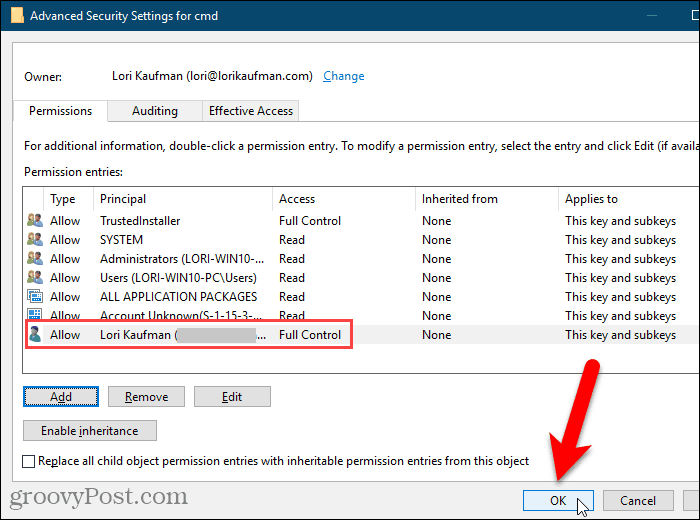
Seu nome de usuário é adicionado ao Nomes de grupo ou usuário caixa. Clique Está bem para fechar Permissões caixa de diálogo.
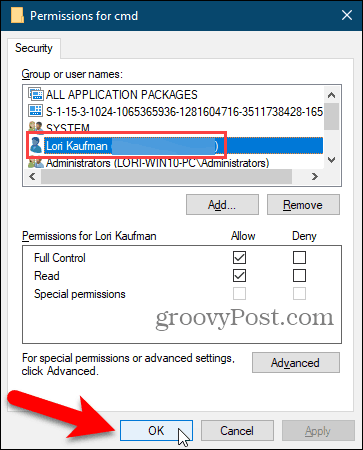
Remover permissões de uma chave do Registro
Depois de fazer a alteração na chave do registro, é uma boa ideia remover suas permissões para a chave.
Clique com o botão direito do mouse na chave novamente, selecione Permissõese selecione seu nome de usuário no Nomes de grupo ou usuário lista no Permissões caixa de diálogo.
Então clique Retirar. Seu nome de usuário é removido do Nomes de grupo ou usuário Lista.
Se você acha que pode precisar ajustar suas permissões para essa chave do registro novamente, desmarque a opção Controlo total caixa sob Permitir no Permissões caixa em vez de remover completamente o seu nome de usuário. Então, você pode simplesmente retornar ao Permissões caixa de diálogo para a chave do registro e verifique o Controlo total caixa sob Permitir novamente para o seu nome de usuário.
Clique Está bem.
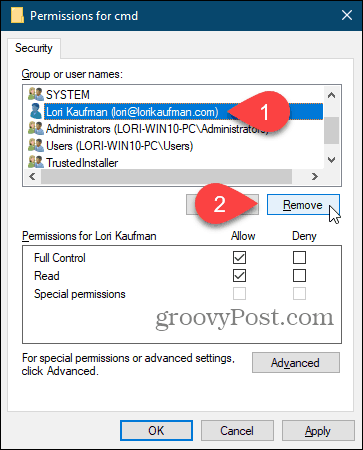
Você pode alterar qualquer chave do Registro, mas tenha cuidado
Agora você deve poder editar qualquer uma das entradas na chave do registro para as quais acabou de modificar as permissões. Não se esqueça de que, se você quiser manter o protocolo de segurança adequado, após concluir, poderá voltar e remover seu nome de usuário da lista de nomes com controle total no Permissões caixa de diálogo. E tenha muito cuidado ao alterar qualquer coisa no registro.